钉钉视频会议不小心退出如何加入 钉钉会议不小心退出了,怎么再进入
更新时间:2023-01-16 17:11:11作者:qiaoyun
许多公司都会使用钉钉来进行线上视频会议,然后员工们加入会议即可一起沟通等,然而有用户在操作的时候,发现钉钉视频会议不小心退出了,不知道要怎么再进入?针对这个问题,本文给大家介绍一下钉钉视频会议不小心退出的详细加入方法吧。
相关推荐:
具体方法如下:
1、在视频会议界面点击右上角【结束】-【离开会议】。
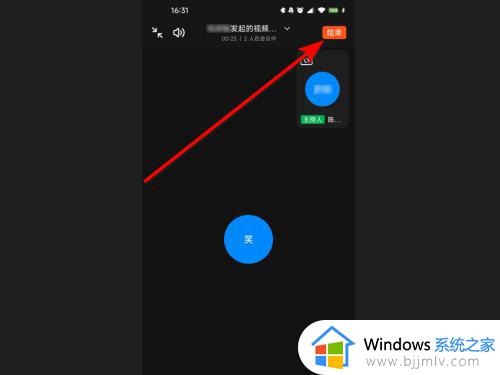
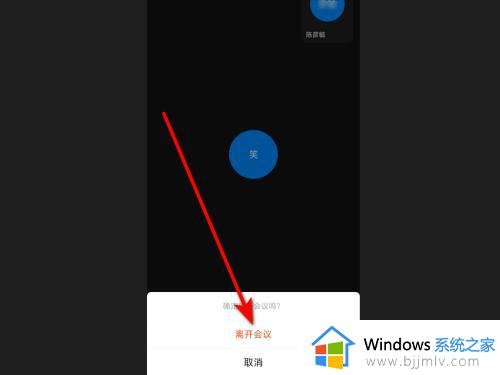
2、返回钉钉首页,在消息窗口中最上方选择正在进行的视频会议,点击打开。
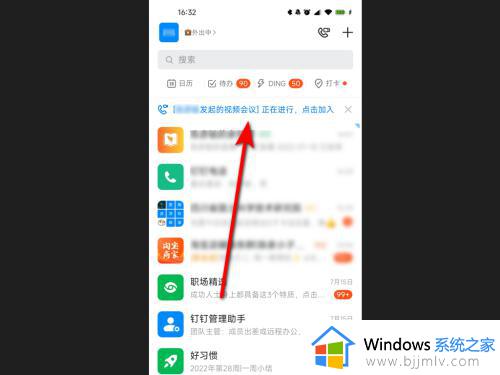
3、在打开的界面中点击【进入会议】按钮即可重新加入视频会议。
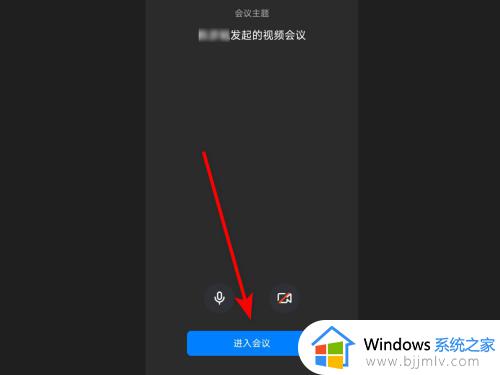
以上给大家讲述的便是钉钉视频会议不小心退出如何加入的详细内容,有碰到相同情况的用户们可以尝试上面的方法来进行操作即可。
钉钉视频会议不小心退出如何加入 钉钉会议不小心退出了,怎么再进入相关教程
- 钉钉会议中途退出再进入时间怎么算 钉钉视频会议中途退出后再进入如何算时长
- 钉钉视频会议退出后找不到了怎么办 钉钉视频会议退出后怎么重新加入
- 钉钉视频会议怎么进入 钉钉在电脑上如何进入视频会议
- 钉钉会议怎么进入 钉钉视频会议如何进入
- 钉钉的视频会议在哪里进 钉钉视频会议怎么进入
- 钉钉会议号怎么加入会议 钉钉如何使用会议号进入
- 钉钉视频会议怎么开小窗 钉钉视频会议怎么小窗口播放
- 钉钉会议进不去怎么办 钉钉视频会议进不去怎么回事
- 怎么进入钉钉群会议 钉钉群视频会议在哪里找
- 钉钉视频会议怎么预约会议 钉钉如何预约视频会议
- 惠普新电脑只有c盘没有d盘怎么办 惠普电脑只有一个C盘,如何分D盘
- 惠普电脑无法启动windows怎么办?惠普电脑无法启动系统如何 处理
- host在哪个文件夹里面 电脑hosts文件夹位置介绍
- word目录怎么生成 word目录自动生成步骤
- 惠普键盘win键怎么解锁 惠普键盘win键锁了按什么解锁
- 火绒驱动版本不匹配重启没用怎么办 火绒驱动版本不匹配重启依旧不匹配如何处理
热门推荐
电脑教程推荐
win10系统推荐